autocad2011是Autodesk公司出品的CAD软件,针对autocad2011是安装新云下载小编在本文做了详细的autocad2011安装教程提供给大家参考。
autocad2011安装教程
autocad2011具体安装教程如下:
首先我们需要下载autocad2011中文版
- 2017-02-23AutoCAD2011破解64位 免费中文版
第一步:解压CAD2011文件包

(图一)
首先把我们解下载的CAD2011 32位中文版压出来 如图一。
2第二步:开始安装CAD
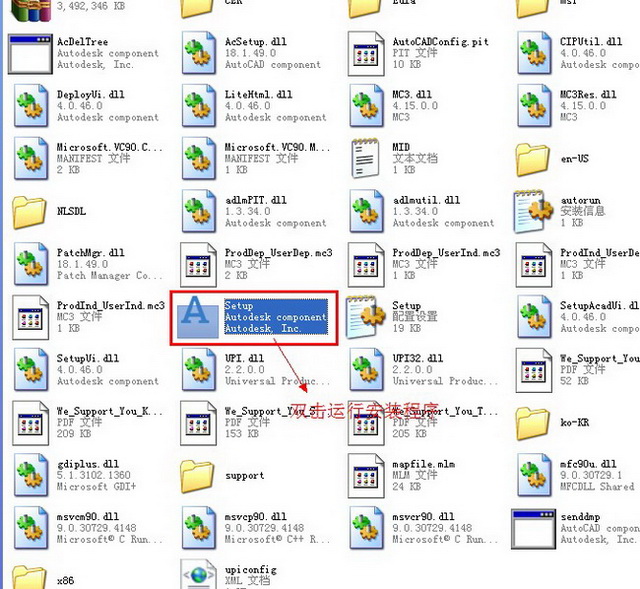
(图二)
在解压出来的文件里面找到“setup”安装程序双击运行.开始安装 如图二。
3第三步:CAD2011 32位中文版的安装界面

(图三)
点击“安装产品”开始安装CAD2011 32位中文版 如图三。
4第四步:CAD2011 32位中文版的配置信息

(图四)
选择语言“中文简体” CAD2011 32位中文版自带有插件.这个看个人的需求自行安装. 如图四。
5第五步:进入CAD2011协议界面

(图五)
国家地区选择“China”勾选“我同意”点击“下一步”继续安装 如图五。
6第六步:CAD2011用户和产品信息输入
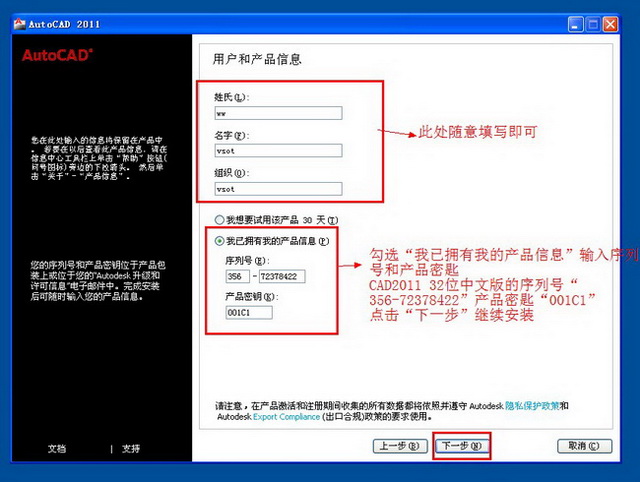
(图六)
用户信息自己所以填写即可勾选“我已拥有我的产品信息” 输入CAD2011 32位中文版的序列号“356-72378422”产品密匙“001C1” 点击“下一步”按钮继续安装 如图六。
7第七步:CAD2011 安装前的设定

(图七)
点击“配置”可以修改CAD2011 32位中文版的安装设定。确定后点击“安装”开始安装CAD2011 32位中文版 如图七。
8第八步:正在安装CAD

(图八)
正在安装CAD2011 32位中文版此过程会持续几分钟--请耐心等待一下...... 如图八。
9第九步:CAD2011 32位中文版安装完成(未激活)

(图九)
点击“完成” 这样我们CAD2011 32位中文版就安装完成了 下面开始讲解CAD2011 32位中文版的激活过程 如图九。
10第十步:运行CAD2012 32位中文版

(图十)
双击打开在桌面上生成的CAD2011 32位中文版图标 如图十。
11第十一步:CAD2011 32位中文版的激活界面

(图十一)
点击“激活” 继续下一步的操作 如图十一。
12第十二步:CAD2011的产品许可激活选项

(图十二)
勾选“我具有Autodesk提供的激活码”下面要找到CAD2011的注册机 如图十二。
13第十三步:找到激活码获取工具。双击运行

(图十三)
在我们解压出来的文件里面找到“注册机”打开 双击“KeyGen-32bit”激活码获取工具 如图十三。
14第十四步:获取激活码
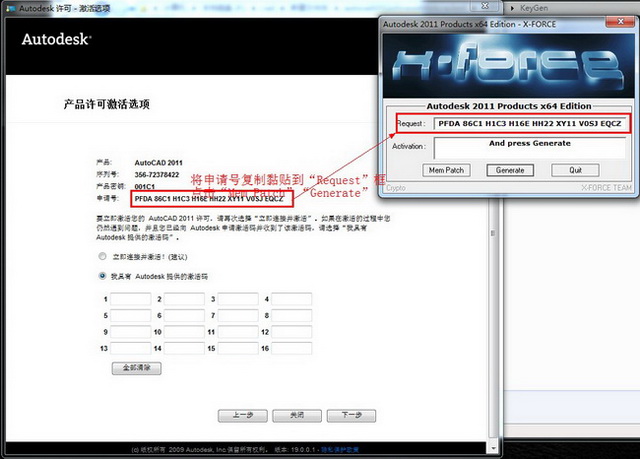
(图十四)
把申请号复制到注册机程序界面上的Request输入框中,然后点击“Mem Patch”和Generate按钮,得到CAD2011 32位中文版的激活码。 如图十四。
15第十五步:输入CAD2011的激活码

(图十五)
把计算出来的CAD2011 32位中文版激活码复制到激活码的输入框内 点击“下一步”按钮 如图十五。
16第十六步:CAD2011 32位中文版安装激活完成

(图十六)
这样我们的CAD2011 32位中文版就安装激活完成了 大家可以打开使用了 如图十六。

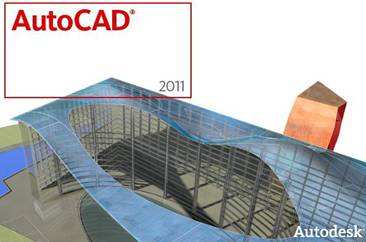








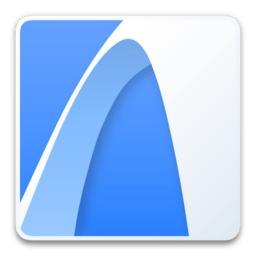 ArchiCAD 21 Mac 破解
ArchiCAD 21 Mac 破解 CADtools 11 for Mac
CADtools 11 for Mac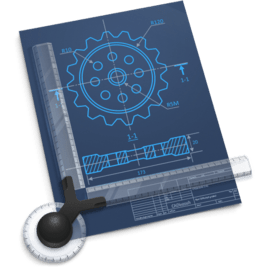 CADintosh X for Mac
CADintosh X for Mac DS CADAM Drafting V5-6R
DS CADAM Drafting V5-6R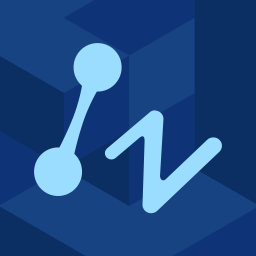 中望CAD机械版2018(附注册码)
中望CAD机械版2018(附注册码)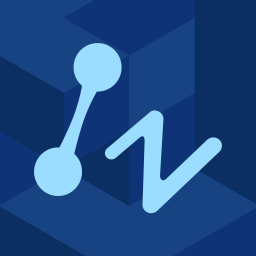 中望CAD建筑版2018(附注册码)
中望CAD建筑版2018(附注册码) 中望CAD2018破解(附激话码)
中望CAD2018破解(附激话码) 中望CAD2018
中望CAD2018 AutoCAD全系列合集
AutoCAD全系列合集 AutoCAD2024
AutoCAD2024 Autocad2016 64位破解
Autocad2016 64位破解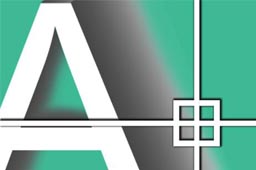 AutoCAD2007中文简体免安装版
AutoCAD2007中文简体免安装版 Autocad2014 64位破解
Autocad2014 64位破解 AutoCAD 2018 for Mac 中文直装版
AutoCAD 2018 for Mac 中文直装版 AutoCAD 2015 64位中文破解
AutoCAD 2015 64位中文破解 AutoCAD Civil 3D 2018破解
AutoCAD Civil 3D 2018破解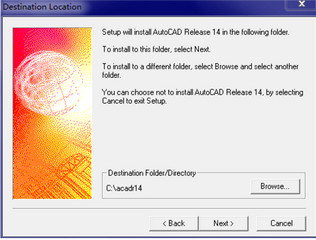 AutoCAD r14中文版
AutoCAD r14中文版 中望CAD
中望CAD 中望CAD 2023 64位版
中望CAD 2023 64位版 中望CAD 2023直装版
中望CAD 2023直装版 中望CAD2017机械版
中望CAD2017机械版 中望CAD2017注册机
中望CAD2017注册机 设计图纸软件
设计图纸软件 AutoCAD 2023
AutoCAD 2023 AutoCAD LT 2021
AutoCAD LT 2021 AutoCAD 2021
AutoCAD 2021 浩辰CAD 2023 预览版 64位
浩辰CAD 2023 预览版 64位 浩辰CAD 2022 SP1 32位
浩辰CAD 2022 SP1 32位 浩辰CAD 2022 SP1 64位
浩辰CAD 2022 SP1 64位 浩辰CAD 2022 32位
浩辰CAD 2022 32位